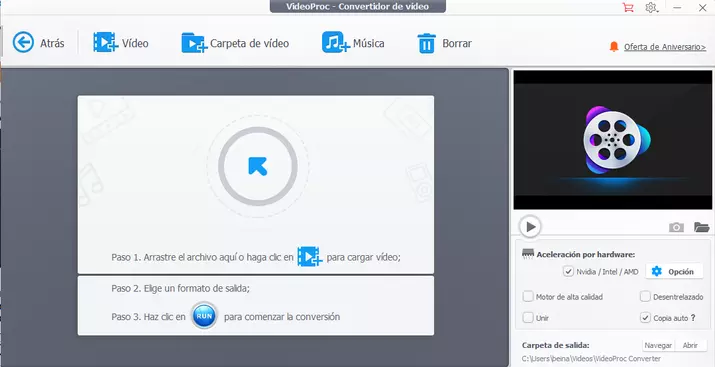Qué necesito para editar vídeos en 4K y Ultra HD
¿Qué necesito para editar vídeos en 4K y Ultra HD? Si tienes alguna inquietud recuerda contactarnos a través de nuestras redes sociales, o regístrate y déjanos un comentario en esta página. También puedes participar en el WhatsApp. Si usas Telegram ingresa al siguiente enlace.
Los vídeos 4K son un estándar de la industria de la grabación de vídeo que está en auge en la actualidad, aunque también hay vídeos en calidad 8K. Cada vez está más presente en los hogares y servicios de streaming que solemos ver. Si quieres editar tus propios vídeos en esta resolución, debes saber qué es lo que necesitas para hacerlo y cuáles son los pasos que debes dar, así que te lo contamos.
4K y todo lo que debes saber
Los vídeos 4K, o Ultra HD, con aquellos que tendrán una resolución de 3840 píxeles por línea para 2160 líneas. Esto quiere decir que la imagen que se crea es 4 veces más clara que el Full HD que tiene resolución de 1080p (1920 píxeles por línea de 1080 líneas). Su resolución es mucho mayor, por tanto, la calidad de vídeo también lo es. Se utilizan cada vez más para disfrutar al máximo de la experiencia visual de los vídeos, que cada vez cuentan con más resolución para hacer más realistas o llamativas las películas, series o contenidos audiovisuales.
Puedes encontrar vídeos en 4K cada vez en más sitios. En YouTube, Netflix, Amazon, HBO Max, Disney Plus, Amazon Prime Video y muchos otros sitios. Como puedes ver, cada vez es una resolución más extendida. Para hacer la prueba puedes descargar un vídeo en YouTube o alguno de los bancos de vídeos gratuitos existentes, como Pexels Videos o Vimeo. También puedes ser que hayas grabado tus propios vídeos 4K y quieras editarlos para personalizarlos, cortarlos o presentarlos mejor.
Una de las principales ventajas de grabar o ver estos vídeos es que la resolución es 4 veces mayor que Full HD o 1080p, como ya hemos dicho, por lo que ofrece mayor nitidez de imagen, una gran profundidad de color, y esta se ve mejor. Una de sus desventajas es que su tamaño de archivos es mucho mayor y se requiere más capacidad de almacenamiento para ellos. Necesitarás discos duros o tarjetas de memoria y una gran velocidad de escritura en tus equipos para poder procesar esta información. Los equipos y programas de edición también suelen requerir más que en otros formatos. Cuando queremos visualizarlos en Internet vía streaming también necesitamos una buena ancha.

Qué necesito para edición de vídeo en 4K
Para poder editar vídeos 4K sin problemas, necesitas un buen equipo que resista esta tarea y programas que estén pensados para la edición de vídeos en esta resolución. Uno de los principales problemas con los que suelen encontrarse muchas personas a la hora de editar vídeos 4K es que cuentan con un ordenador que no es demasiado potente, por lo que la tarea se complica. En este caso solo queda buscar herramientas de edición que no exijan muchos requerimientos de sistema o comprar un nuevo equipo, algo demasiado costoso para algunas personas.
Software
Para editar este tipo de vídeos necesitas un buen programa de edición que soporte y trabaje bien con esta resolución. Algunos de los principales programas específicos para esta tarea son OpenShot, Filmora9, Vegas Pro 17, ShotCut, Adobe Premiere Pro, CyberLink PowerDirector 17 Ultra, Vegas Movie Studio, Final Cut Pro e iMovie, entre otros.
A la hora de seleccionar el software debes tener en cuenta el sistema operativo en el que puede funcionar, los requerimientos del sistema y su precio. Una de las herramientas más destacadas es Filmora9 porque es gratuito y además sirve para Windows y Mac (aunque tiene su versión de pago). Sin embargo, iMovie sirve para iOs y MacOs por si necesitas un editor para otro sistema operativo, además tienen menores requerimientos de RAM.
Si no tienes un equipo potente, puedes probar con VideoProc, una herramienta de edición que no te requiere tantos requisitos de sistema como otras ya que se ha optimizado para usar un 40% de la GPU para hacer más sencilla la edición de vídeos en 4K con una buena velocidad de procesamiento.
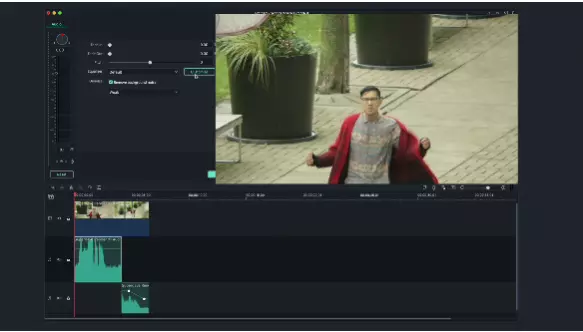
Hardware
Aunque ya contarás con tu propio equipo, si quieres hacer las mejores ediciones a nivel profesional puede que requieras uno más potente. Por eso, te vamos a comentar las principales opciones que puedes adquirir si estás buscando un buen ordenador para este fin. También puedes hacerlo tú desde cero ajustándote a los requisitos de los principales editores, o del que vayas a utilizar, y en la medida de lo posible sobrepasándolos porque la tecnología avanza con gran rapidez.
Algunos equipos que puedes elegir son NitroPC – PC WorkStation, Lenovo IdeaCentre 330 AIO, Microsoft Surface Studio 2, Dell XPS 8940 y otros. También necesitas un buen monitor que funcione en esta resolución, como es el caso de BenQ EL2870U, Samsung U28E570 o LG 27UL500-W. Los hay en diferentes modelos y precios.
Si no tienes pensado gastar mucho dinero en tu equipo, puedes hacerte uno propio o comprar uno ya creado con los requerimientos del software de edición que vayas a utilizar. La mayoría requieren cierto procesador, de 4 a 8 GB de RAM (mejor 16 GB) y una tarjeta gráfica dedicada y determinada. También puedes ver si alguno de ellos se ajusta a tu equipo o puedes comprar piezas para mejorarlo y así ajustarte a las principales herramientas de edición sin tener que cambiar de ordenador ni asumir grandes costes en ello.

Cómo editar vídeo en 4K
Si quieres editar tus vídeos en esta resolución o cualquier otra, lo primero que tienes que hacer es elegir el programa de edición que más te interesa o se adapta a tus requerimientos, incluso presupuesto, descargarlo, instalarlo y empezar a utilizarlo con las herramientas con las que cuenta. Hay herramientas muy completas que te ofrecen las máximas posibilidades y otras que, siendo suficientes para lo que necesitas, son fáciles de utilizar y te familiarizarás con ellas fácilmente. Puedes también ver las guías que te ofrece la propia herramienta de edición, vídeos o simplemente probar ya que encontrarás lo que necesitas a mano.
Vamos a comentarte cuáles son los primeros pasos para configurar estos tipos de vídeo en algunos de los editores que ofrecen soporte para esta resolución, que puedes utilizar gratuitamente o también optar a alguna edición de pago que complete sus prestaciones o te ofrezca soluciones más profesionales.
Filmora9
Siendo compatible con Windows y Mac y contar con menos requisitos de sistema que otras opciones, esta es una de las herramientas a las que puedes recurrir para editar tus vídeos. Muchos editores acuden a ella para personalizar sus vídeos, al igual que otros creadores de contenidos.
Tiene dos modos de funcionamiento, que es el básico, con el que hacer las tareas más sencillas como rotar imagen, cortar partes del vídeo, ajustar elementos, controlar la velocidad y otros. Puedes borrar o cambiar el canal de audio si no ha quedado bien grabado. También tiene herramientas profesionales como pantalla dividida, pantalla verde, modo PIP, modo fusión, zoom y otras. También puedes recurrir a sus efectos para editar los vídeos y hacerlos más profesionales. Usa hasta 100 pistas de vídeo para crear grandes historias con facilidad.
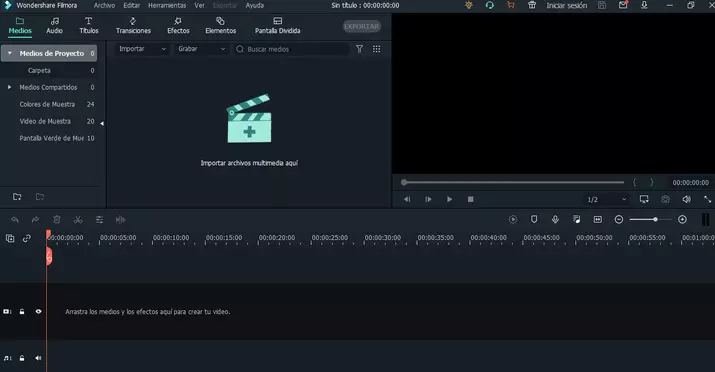
Además, cuenta con un vídeo proxy intermedio para editar vídeos sin perder calidad y si tu equipo no tiene grandes requerimientos. Al procesar y exportar el vídeo se va a guardar en la resolución 4K real. Una vez que hayas descargado la herramienta, solo tienes que importar el vídeo y empezar a trabajar con él. Su panel es muy intuitivo. Puedes probarlo gratis o comprarlo (hay varios planes).
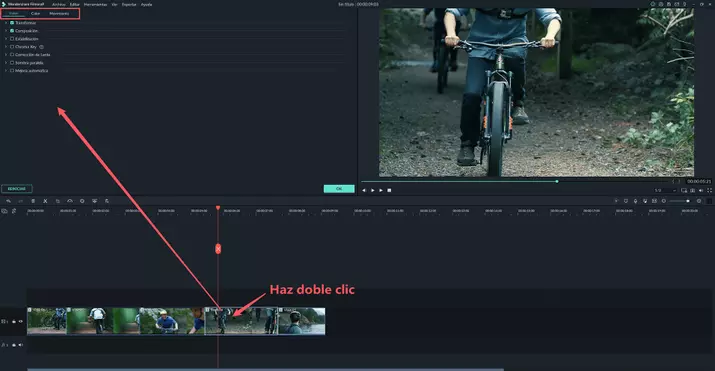
OpenShot
OpenShot destaca por ser un editor gratuito que edita vídeos a resolución 4K con gran fluidez sin que tengas que comprar un gran equipo para ello. es un software de código abierto diseñado precisamente para ello que podrás encontrar en español y que destaca por su rapidez.
Con esta herramienta podrás cortar y pegar vídeos, añadir transiciones, efectos especiales, música y otras funciones. Lo primero que tienes que hacer es descargarlo. Está disponible para Windows 7, 8 y 10, MacOS y Linux. Requiere 4GB de RAM, aunque como otras herramientas recomienda 16 GB y sistema operativo de 64 bits. Puedes descargarlo en su web e instalarlo en tu ordenador.
Solo tienes que abrirlo y arrastrar un vídeo a Archivos de Proyecto. La edición se realiza en las pistas que hay en la parte inferior, en las que puedes poner efectos especiales, música, vídeo o lo que quieras en cada una de ellas. Según donde se coloque se verá el vídeo. Si quieres cortar algo, puedes mover el marcador de color azul y ponerlo al principio del fragmento a cortar, le das a la pista que uses con el botón derecho, das a Cortar y si eliges Mantener lado derecho se eliminará todo lo que hay a su izquierda. Después arrastras el marcador azul al final, le das a cortar y activa Mantener lado izquierdo para quedar con el fragmento.
Te encontrarás con muchas funciones para editar el vídeo que puedes probar, como separar audios, animar, atenuar, quitar clip, transformar y más. Las transiciones, efectos y emoticonos están a la vista. Si te equivocas en algo, tienes la opción de deshacer. Para guardar, has de dar a exportar vídeo.
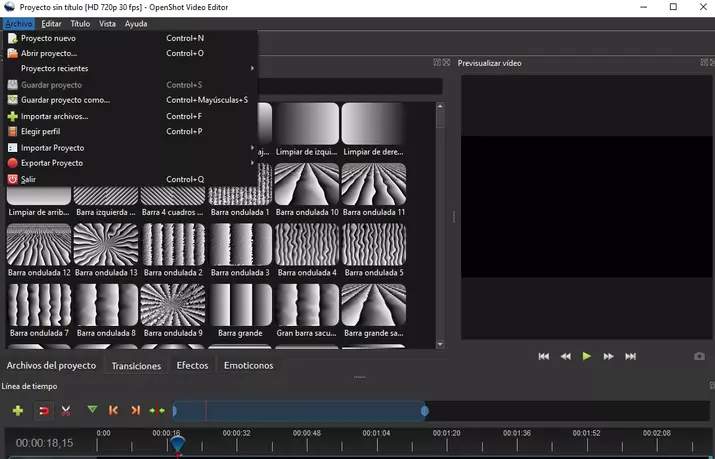
VideoProc
VideoProc Converter es un editor de vídeo acelerado 4K con el que puedes editar y compartir vídeos fácilmente en esta resolución. Tiene una versión gratis para Windows y Mac, aunque también puedes comprar la de pago. Con esta herramienta podrás grabar, descargar, convertir, editar y hacer muchas cosas con tus vídeos. Requiere el menos NVIDIA® GeForce GT 630 o mayor, Intel® HD Graphics 2000 o superior o AMD Radeon HD 7700 series (VCE 1.0) o superior, además de mínimo 1 GB de RAM, recomendado al menos 2 GB y 200 MB de espacio en el disco duro.
Solo tienes que descargar el programa en su web, gratis o pagando, instalarlo siguiendo los pasos que se indican. Después has de dar a iniciar, seleccionar los archivos de vídeo seleccionados y utilizar las herramientas con las que cuenta. Puedes cortar y copiar fragmentos de vídeo, recortar imágenes, unir, añadir efectos y mucho más. También puedes usar opciones como la estabilización de vídeo. Elige el vídeo que te interesa arrastrando o dando a cargar y te aparecerán opciones de personalización. Si las pruebas, verás cómo va quedando el vídeo.